ไฟล์ .gif คืออะไร และจะเปิดได้อย่างไร
เผยแพร่แล้ว: 2022-12-16คุณต้องการที่จะรู้ว่าไฟล์ .gif คืออะไรและจะเปิดได้อย่างไร? รูปแบบการแลกเปลี่ยนกราฟิก (GIF) เป็นรูปแบบไฟล์ภาพแบบไม่สูญเสียข้อมูลที่รองรับทั้งภาพเคลื่อนไหวและภาพนิ่ง
รูปแบบนี้เป็นบรรทัดฐานสำหรับภาพสี 8 บิตบนอินเทอร์เน็ตจนกระทั่ง PNG กลายเป็นทางเลือกที่ใช้งานได้ คุณอาจเคยเห็นพวกเขาใช้ในลายเซ็นอีเมลหลายฉบับในช่วงหลายปีที่ผ่านมา
ภาพเคลื่อนไหว GIF ประกอบด้วยหลายเฟรมหรือรูปภาพรวมกันเป็นไฟล์เดียว โดยจะแสดงตามลำดับด้วยอัตราเฟรมที่แตกต่างกันเพื่อสร้างแอนิเมชั่นสั้น ๆ ที่มีขนาดไฟล์เล็ก
นอกเหนือจากการสิ้นสุดในเฟรมสุดท้ายตามค่าเริ่มต้นแล้ว GIF ยังถูกวนลูปมากขึ้นเรื่อยๆ แอปพลิเคชั่นจำนวนมากใช้ GIF เพื่อแสดงอารมณ์ รวมถึงบล็อก โซเชียลมีเดีย และการส่งข้อความโต้ตอบแบบทันที
บทความนี้จะอธิบายไฟล์ GIF วิธีเปิด แปลง แก้ไข สร้าง GIF โพสต์บน Facebook และใส่ลงใน Google สไลด์
GIF คืออะไร?
ไฟล์ที่ใช้นามสกุล GIF เรียกว่าไฟล์รูปแบบการแลกเปลี่ยนกราฟิก คำว่า “GIF” หมายถึงไฟล์รูปภาพขนาดเล็กที่ผู้คนใช้กันทั่วไปเพื่อสร้างภาพเคลื่อนไหวที่พวกเขาสามารถแบ่งปันบนเว็บไซต์เครือข่ายสังคม อย่างไรก็ตาม สามารถใช้ GIF เพื่อแสดงไฟล์ขนาดใหญ่ได้เช่นกัน
คุณสามารถสร้างภาพนิ่งในรูปแบบ GIF ได้ ซึ่งคล้ายกับที่สร้างโดย JPEG และ PNG อย่างไรก็ตาม คุณลักษณะเฉพาะของรูปแบบ GIF ทำให้สามารถสร้างภาพเคลื่อนไหวได้
รูปแบบ GIF เทียบไม่ได้กับวิดีโอ มันเป็นเหมือนฟลิปบุ๊คมากกว่า หนึ่งคือพวกเขาไม่มีเสียง อีกประการหนึ่งคือรูปแบบ GIF ไม่ได้ถูกสร้างขึ้นสำหรับภาพเคลื่อนไหว นั่นคือสิ่งที่เกิดขึ้น
ในไฟล์ที่มีนามสกุล .gif สามารถจัดเก็บรูปภาพหลายรูปพร้อมกันได้ และเห็นได้ชัดว่ารูปภาพเหล่านี้สามารถแสดงตามลำดับได้หากถูกถอดรหัสในลักษณะเฉพาะ
CompuServe เผยแพร่ GIF ในปี 1987 และการอัปเดตครั้งล่าสุดเกิดขึ้นในปี 1989 เว็บไซต์ GeoCities, เพจ MySpace และเครือข่ายอีเมลล้วนได้รับอิทธิพลจาก GIF มันยังคงเป็นส่วนสำคัญของวัฒนธรรมอินเทอร์เน็ตในปัจจุบัน รูปแบบ GIF อาจได้รับความนิยมอย่างไม่น่าเชื่อมากกว่าที่เคยเป็นมา
วิธีการเปิดไฟล์ GIF ?
เป็นเรื่องปกติที่จะเห็น GIF บนอินเทอร์เน็ตที่ใช้สำหรับการแชร์คลิปวิดีโอ แม้ว่าจะไม่มีข้อมูลเสียงก็ตาม
มีการใช้ทุกวันบนเว็บไซต์เพื่อแสดงวัตถุเคลื่อนไหว เช่น ปุ่มและส่วนหัว ด้วยรูปแบบที่ไม่สูญเสียคุณภาพของภาพจึงไม่ลดลงเมื่อบีบอัดด้วย GIF
เว็บเบราว์เซอร์ในเกือบทุกระบบปฏิบัติการสามารถเปิด GIF ออนไลน์ได้โดยไม่ต้องใช้ซอฟต์แวร์เพิ่มเติม ไม่จำเป็นต้องติดตั้งอะไรอีก
เมื่อใช้ เมนูเปิด หรืออาจลากและวาง GIF ในเครื่องลงในหน้าต่างเบราว์เซอร์ คุณจะสามารถเปิด GIF ในเครื่องได้
ในทางตรงกันข้าม แม้จะมีความสามารถในการเปิดและแสดงไฟล์ GIF ในทางเทคนิค แต่แอปพลิเคชันอื่นๆ เช่น Photoshop กลับไม่แสดงผลตามที่คุณคาดหวัง
แต่ละเฟรมของไฟล์จะถูกเปิดเป็นเลเยอร์แยกต่างหากใน Photoshop แทน แม้ว่าซอฟต์แวร์นี้จะมีประโยชน์ในการแก้ไข GIF แต่การเล่น/ดู GIF อย่างรวดเร็วนั้นไม่มีประโยชน์เท่ากับเว็บเบราว์เซอร์
นอกจากเว็บเบราว์เซอร์หลักแล้ว โปรแกรมดูกราฟิกเริ่มต้นของ Windows ซึ่งก็คือ Photos น่าจะเป็นวิธีที่ง่ายที่สุดในการเปิดกราฟิกในระบบปฏิบัติการ
นอกจากนี้ยังมีหลายโปรแกรมสำหรับ Windows ที่สามารถเปิดไฟล์ GIF รวมถึง Adobe Photoshop Elements และ Illustrator, CorelDRAW, Corel Paint Shop Pro และ Canvas
โปรแกรม Apple Preview, Safari และ Adobe ช่วยให้คุณดูไฟล์ GIF บน macOS ได้ สำหรับผู้ใช้ Linux แนะนำให้ใช้ GIMP ในขณะที่ผู้ใช้ iOS และ Android และผู้ใช้เดสก์ท็อปสามารถดูไฟล์ GIF โดยใช้ Google Drive
บางครั้ง GIF สามารถเปิดได้ผ่านแอปพลิเคชันภาพถ่ายเริ่มต้นของอุปกรณ์มือถือ อุปกรณ์ส่วนใหญ่สามารถดาวน์โหลดและแสดงไฟล์ GIF ได้โดยไม่จำเป็นต้องติดตั้งแอปพลิเคชันเพิ่มเติม ทั้งนี้ขึ้นอยู่กับอายุอุปกรณ์ของคุณและซอฟต์แวร์ที่ทันสมัยเพียงใด
วิธีแปลงไฟล์ GIF
โปรแกรมแปลงไฟล์ GIF ออนไลน์เป็นวิธีที่ง่ายที่สุดในการแปลงไฟล์ GIF เป็นรูปแบบอื่น ดังนั้น คุณไม่จำเป็นต้องดาวน์โหลดโปรแกรมหากคุณต้องการแปลง GIF บางส่วน
ไซต์ FileZigZag ให้บริการที่มีประโยชน์ในการแปลง GIF เป็นรูปแบบรูปภาพ เช่น JPG, PNG, TGA และ TIFF ตลอดจนรูปแบบวิดีโอ เช่น MP4, MOV, AVI และ 3GP เป็นไปได้ที่จะแปลง GIF ออนไลน์โดยใช้ Zamzar เช่นกัน
ทำตามขั้นตอนเหล่านี้เพื่อใช้ FileZigZag :
- ไปที่ FileZigZag
- คลิกปุ่มเรียกดูไฟล์เพื่อเลือกไฟล์ GIF ของคุณ หรือลากและวาง
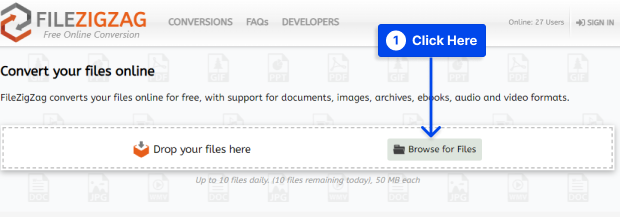
- เลือกรูปแบบไฟล์ของคุณ
- คลิกที่ปุ่ม เริ่มการแปลง
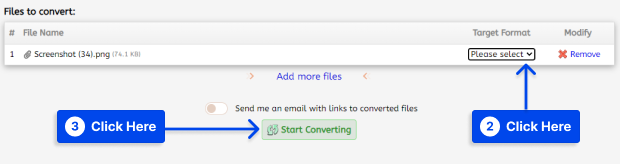
ทำตามขั้นตอนเหล่านี้เพื่อใช้ Zamzar :

- คลิกที่ปุ่ม เลือกไฟล์ เพื่อเลือกไฟล์ GIF ของคุณ
- คลิกที่ปุ่ม แปลง เป็นเพื่อเลือกรูปแบบไฟล์ของคุณ
- คลิกที่ปุ่ม แปลง ทันทีเพื่อแปลงไฟล์
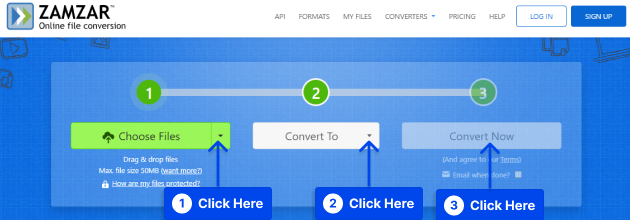
หรือคุณอาจสามารถบันทึกไฟล์ในรูปแบบอื่นโดยใช้โปรแกรมดู GIF ที่กล่าวถึงข้างต้น
มีโอกาสที่ดีที่โปรแกรมเหล่านี้ส่วนใหญ่เป็นโปรแกรมแก้ไขรูปภาพ ดังนั้นหากคุณแก้ไข GIF และบันทึกเป็นวิดีโอหรือรูปภาพได้ คุณอาจทำได้ ตัวแปลงเกือบทั้งหมดสามารถแปลงรูปภาพหรือวิดีโอเป็น GIF ได้
วิธีสร้าง GIF ของคุณ
GIF ต้องขึ้นต้นด้วยวิดีโอ ไม่ว่าจะสร้างขึ้นด้วยวิธีใด เว้นแต่จะถูกสร้างขึ้นมาใหม่ทั้งหมด
ไม่มีปัญหาในการใช้วิดีโอที่คุณบันทึกไว้ในโทรศัพท์หรือที่ดึงมาจาก YouTube ทางเลือกเป็นของคุณ
ไม่จำกัดความยาวของวิดีโอนี้ จะยาวหรือสั้นก็ได้ตามที่คุณต้องการ แพลตฟอร์มสร้าง GIF ที่คุณเลือกจะให้เครื่องมือที่จำเป็นในการตัดแต่งวิดีโอและสร้าง GIF ที่มีประสิทธิภาพ นอกจากนี้ คุณสามารถเพิ่มข้อความและเอฟเฟ็กต์ได้หากต้องการ
สามารถสร้าง GIF ได้อย่างง่ายดายโดยใช้แพลตฟอร์มเหล่านี้:
เว็บไซต์สร้าง GIF
คุณสามารถสร้างไฟล์ GIF ได้กับหลายเว็บไซต์ แต่แนะนำให้ใช้เว็บไซต์ Imgur, Gifycat หรือ GIPHY's video-to-GIF เนื่องจากง่ายต่อการใช้งานและสร้างวิดีโอที่เหนือกว่า GIF จริงในทางเทคนิค
ผู้สร้าง GIF อนุญาตให้คุณอัปโหลดวิดีโอหรือให้ลิงก์ไปยังวิดีโอบน YouTube หรือ Vimeo หลังจากนั้น คุณจะได้รับตัวเลือกในการตัดแต่งและปรับแต่ง GIF
การใช้แอพ
สามารถใช้แอพหลายตัวเพื่อสร้าง GIF ได้ทุกที่ แอปพลิเคชั่นที่ใช้บ่อยที่สุดสองรายการคือ GIPHY CAM และ GIF Maker
เมื่อใช้โปรแกรมสร้าง GIF คุณสามารถวางวิดีโอลงในกล่องและตัดแต่งให้ตรงกับความต้องการของคุณ คุณยังสามารถสร้าง GIF โดยใช้แอป Google Gboard สำหรับ Android และ iOS
การใช้ซอฟต์แวร์ศิลปะดิจิทัล
แอปพลิเคชันซอฟต์แวร์บางตัวอนุญาตให้คุณสร้าง GIF เช่น Photoshop , GIMP และ Sketchbook แต่กระบวนการจะคล้ายกัน
นี่เป็นตัวเลือกที่ดีหากคุณต้องการควบคุม GIF ที่ยอดเยี่ยม อย่างไรก็ตาม คุณควรระลึกไว้เสมอว่าวิดีโอ HTML5 เช่น วิดีโอที่ผลิตโดย Gifycat นั้นดูเพลินตามากกว่า GIF ทั่วไป
คุณควรใช้เว็บไซต์เพื่อสร้าง GIF เพื่อหลีกเลี่ยงอาการปวดหัวหรือความผิดหวัง คุณมีตัวเลือกในการคัดลอกลิงก์ไปยัง GIF ของคุณและโพสต์บนเว็บผ่านทางเว็บไซต์สำหรับสร้าง GIF
วิธีแก้ไขไฟล์ GIF
คุณสามารถใช้เครื่องมือออนไลน์ฟรี EZGIF.com เพื่อเปิด GIF ที่คุณต้องการแก้ไขใน GIF Maker จากนั้นคุณสามารถจัดเรียงลำดับของรูปภาพใหม่ ข้ามรูปภาพที่คุณไม่ต้องการรวม ปรับขนาดไฟล์ GIF และอื่น ๆ
จะโพสต์ GIF บน Facebook ได้อย่างไร
ทำตามขั้นตอนเหล่านี้เพื่อโพสต์ GIF บน Facebook:
- สร้างโพสต์ใหม่บน Facebook
- ไปที่ส่วน เพิ่มในโพสต์ของคุณ
- เลือกไอคอน เพิ่มเติม
- เลือก GIF
- เพิ่ม GIF ในโพสต์ใหม่ของคุณโดยเลือกหนึ่งในข้อเสนอหรือใช้แถบค้นหา
จะใส่ GIF ลงใน Google Slides ได้อย่างไร?
ทำตามขั้นตอนเหล่านี้เพื่อใส่ GIF ลงใน Google Slides:
- เลือกตัวเลือก แทรก
- เลือกตัวเลือก รูปภาพ
- อัปโหลดไฟล์จากคอมพิวเตอร์ของคุณหรือค้นหา GIF ที่เหมาะสมบนเว็บ
เมื่อคุณพบ GIF ที่คุณต้องการใช้และแทรกลงในงานนำเสนอของคุณแล้ว คุณสามารถปรับขนาดและตำแหน่งได้
คำถามที่พบบ่อย
ส่วนนี้จะตอบคำถามที่พบบ่อยในหัวข้อเพื่อช่วยคุณหาคำตอบ:
รูปแบบ GIF เป็นตัวย่อสำหรับรูปแบบการแลกเปลี่ยนกราฟิก
ได้รับการพัฒนาโดย Steve Wilhite ผู้ให้บริการออนไลน์เชิงพาณิชย์รายแรกในสหรัฐอเมริกาเมื่อวันที่ 15 มิถุนายน พ.ศ. 2530
บทสรุป
บทความนี้อธิบายไฟล์ GIF วิธีเปิด แปลง แก้ไข สร้าง GIF โพสต์ GIF บน Facebook และใส่ GIF ลงใน Google สไลด์
ขอบคุณที่สละเวลาอ่านบทความนี้ หากคุณมีคำถามหรือความคิดเห็นใดๆ โปรดป้อนในส่วนความคิดเห็น
เราอัปเดตหน้า Facebook และ Twitter เป็นประจำด้วยเนื้อหาใหม่ๆ ดังนั้นอย่าลืมติดตามเราเพื่อติดตามข่าวสารล่าสุด
